Los videos borrosos pueden ser una experiencia frustrante. Ya sea que estés capturando momentos importantes o intentando compartir contenido de alta calidad en línea. Las causas de la borrosidad del video pueden variar, desde el movimiento de la cámara y la poca iluminación hasta una mala compresión del video. Pero la buena noticia es que existen varias herramientas poderosas disponibles para ayudarte a desenfocar y mejorar tus videos.
En esta guía completa, exploraremos las causas comunes de los videos borrosos y profundizaremos en las 5 mejores herramientas para eliminar el desenfoque de tus videos .
En este articulo
Parte 1: ¿Qué causa los problemas de un video borroso?
Hay varias razones comunes por las que tus videos pueden aparecer borrosos. Comprender estas causas puede ayudarte a abordar mejor el problema y elegir la herramienta adecuada para desenfocar tus videos.
- Movimiento de la cámara: una de las causas más comunes de video borroso es el movimiento de la cámara. Esto puede suceder cuando la cámara no está estabilizada correctamente, lo que da como resultado una imagen borrosa y temblorosa .
- Poca iluminación: La iluminación insuficiente también puede contribuir a que los videos se vean borrosos. Cuando no hay suficiente luz, la velocidad de obturación de la cámara se ralentiza, lo que puede provocar desenfoque de movimiento.
- Enfoque deficiente: Si el enfoque automático de la cámara no funciona correctamente o si el sujeto no está enfocado correctamente, el video puede aparecer borroso.
- Compresión de video: Comprimir un archivo de video a veces puede provocar una pérdida de calidad y provocar una apariencia borrosa. Esto es especialmente común al subir videos a plataformas de redes sociales o compartirlos en línea.
- Distorsión de la lente: Las lentes gran angular pueden introducir distorsión y desenfoque en los bordes del marco.
Parte 2: Cómo desenfocar un video con Repairit AI Video Enhancer
Una de las herramientas más poderosas para eliminar el desenfoque de los videos es Repairit AI Video Enhancer . Este software avanzado utiliza tecnología de inteligencia artificial de última generación para analizar y mejorar sus videos.
Repairit AI Video Enhancer es una poderosa herramienta para arreglar y mejorar videos. Utiliza algoritmos y tecnología de inteligencia artificial inteligente para detectar y solucionar problemas como desenfoque y ruido, haciendo que tus videos se vean geniales.
Características clave:
- Eliminación de desenfoque: elimina eficazmente el movimiento de la cámara, la distorsión de la lente y otras fuentes de desenfoque.
- Reescalado de video: Reescala tus videos a resoluciones más altas. También conserva la calidad y los detalles sin introducir artefactos adicionales.
- Reducción de ruido: Elimina la granulosidad y la estática no deseadas de tus videos.
- Corrección de color: Ajusta el brillo, el contraste, la saturación y otros parámetros de color.
- Procesamiento por lotes: Admite el procesamiento por lotes, lo que te permite desenfocar y mejorar varios videos a la vez.
Estos son los pasos para desenfocar un video con Repairit AI Video Enhancer:
Paso 1: Inicia Repairit y haz clic en la opción " AI Video Enhancer ".

Paso 2: Importa el video borroso y Repairit comenzará a repararlo automáticamente para mejorar su calidad.
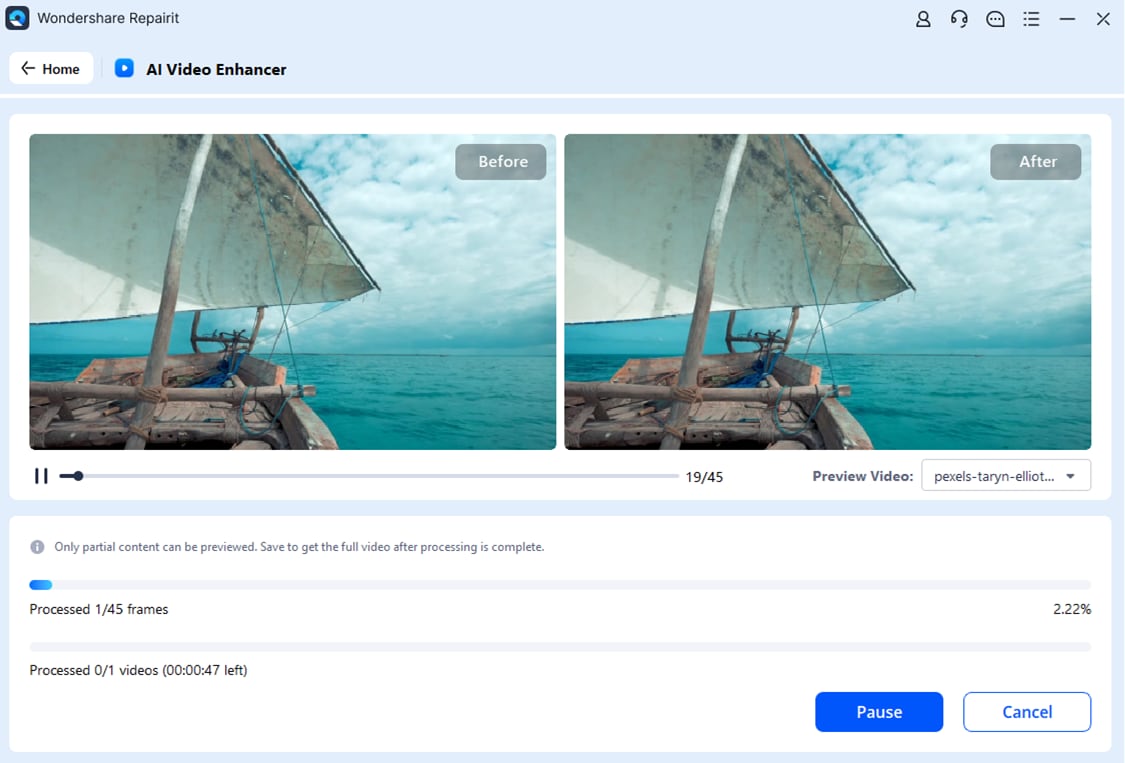
Paso 3: Una vez que estés satisfecho con los resultados, haz clic en el botón " Guardar todo" para guardar tu video mejorado en el formato deseado.

Repairit AI Video Enhancer es una herramienta poderosa y fácil de usar. Puede desenfocar eficazmente tus videos, transformándolos en metraje de alta calidad y aspecto profesional.
Quita el desenfoque un video con Repairit AI Video Enhancer ahora

Parte 3: Cómo eliminar el desenfoque del video: Las 4 mejores herramientas en línea
Además de Repairit AI Video Enhancer, hay otras herramientas excelentes disponibles para ayudarte a eliminar el desenfoque de tus videos. Exploremos las 4 opciones principales recomendadas además de Repairit AI Video Enhancer.
Aquí hay una tabla de comparación rápida que enumera todas las herramientas de eliminación de desenfoque en pocas palabras:
| Herramienta | Precio | Facilidad de uso | Características clave |
| Reparador de video AI Repairit | Versión gratuita, el plan pago comienza desde $69,99 por una licencia de 1 mes | Fácil | Algoritmos avanzados de IA, mejora integral de video |
| Mejorador de video Vmake | Versión gratuita, plan pago a partir de 20 créditos/mes $3,99 |
Moderado | Interfaz intuitiva, soporte de procesamiento por lotes |
| Afilador de vídeo Cutout.Pro | Gratis, de pago (por uso $0,161 por segundo) | Muy fácil | Basado en la nube, admite varios formatos de video |
| Escalador de video TensorPix | El plan gratuito y pago comienza desde $ 12 por mes | Moderado | Impresionantes capacidades de ampliación,flexibilidad de código abierto |
| Reparación de video Repairit | El plan gratuito y de pago comienza desde $69,99 al mes. | Muy fácil | Herramientas de reparación de video dedicadas, corrección de color avanzada |
Ahora, profundicemos en los detalles de cada herramienta y cómo puedes usarlas para eliminar el desenfoque de tus videos.
#1 Eliminación de desenfoque de video con Vmake Video Enhancer
Vmake Video Enhancer es una herramienta de optimización de video impulsada por IA que puede eliminar eficazmente el desenfoque. También reescala y mejora la calidad general de tus videos. Utiliza algoritmos avanzados para analizar tu metraje.
Pasos para utilizar Vmake Video Enhancer:
Paso 1: Haz clic en " Haz clic o suelta para cargar, pegar archivos o URL". ”Opción para importar tu archivo de video borroso.

Paso 2: Tan pronto como cargue el archivo de video borroso, Vmake AI Video Enhancer comenzará a arreglarlo automáticamente. Espera hasta que se complete el proceso.

Paso 3: Tan pronto como el video esté mejorado a la calidad óptima, presiona el botón " Descargar " para guardarlo en tu dispositivo.

#2 Quitar el desenfoque de video con Cutout.Pro Video Sharpener
Cutout.Pro Video Sharpener es una herramienta de optimización de video basada en la nube. Se especializa en afinar y eliminar el desenfoque de los videos. Ya sea que tengas imágenes de baja calidad o videos borrosos, esta herramienta puede ayudar. Aumenta la resolución del video y reduce el ruido, haciendo que tus videos sean más claros y definidos.
Esta ingeniosa herramienta aumenta la velocidad de fotogramas de tus videos sin comprometer la calidad.
Pasos para utilizar Cutout.Pro Video Sharpener:
Paso 1: az clic en el botón " Cargar video " y selecciona el archivo de video borroso que deseas mejorar. Crea una nueva cuenta de usuario o simplemente continúa usando tu cuenta de Google para comenzar.

Paso 2: Una vez que se complete la carga, la herramienta analizará y mejorará automáticamente tu video.
Paso 3: Haz clic en la opción "Descargar vista previa " para obtener una vista previa de los resultados y realizar ajustes menores en la configuración de nitidez. Haz clic en el botón " Descargar HD " para guardar tu video nítido.

#3 Desenfoque de video para borrar video con TensorPix Video Upscaler
TensorPix Video Upscaler es una herramienta impulsada por inteligencia artificial que se enfoca en mejorar la resolución y claridad de los videos. Sus poderosas capacidades de mejora pueden ayudar a mejorar la nitidez general y el detalle de tu metraje.
También elimina cualquier cosa extraña que pueda ocurrir durante la compresión, como esos bits en bloques. Además, hace que el video sea más nítido al reducir el desenfoque y eliminar cualquier ruido adicional que pueda estropearlo. Y si quieres videos más fluidos o tomas de ensueño en cámara lenta, ¡también lo tienes cubierto!
Pasos para utilizar TensorPix Video Upscaler:
Paso 1: En la interfaz principal, presiona el botón " Probar ahora " ubicado en la sección " Mejora de video ". Sigue las instrucciones en pantalla para cargar el archivo de video.

Paso 2: Selecciona hasta 2 filtros IA para optimizar el video. Presiona el botón " Optimizar " en la parte inferior para iniciar el proceso de reparación y aumentar la nitidez de un video.

Paso 3: Espera hasta que se complete el proceso. Utiliza la opción " Vista previa " para ver los cambios recientes. Una vez satisfecho, guarda el archivo de video reparado en tu dispositivo.

#4 Reparar un video borroso con Repairit Video Repair Online
Repairit Video Repair Online es una herramienta integral de edición y optimización de videos en línea. Corrige videos borrosos eliminando las distorsiones. RepairIt es tu herramienta de referencia para solucionar cualquier problema de video que encuentres. Ya sea que se trate de un clip con fallas, un archivo roto o una grabación desordenada, Repairit viene al rescate. Reúne suavemente los pedazos rotos, haciendo que tus videos queden como nuevos.
Pasos para utilizar Repairit Video Repair:
Paso 1:visite el espacio de trabajo de reparación de videos de Repairit . Haz clic en el botón " Agregar " para importar tu archivo de video borroso.

Paso 2: Una vez cargado el archivo de video, presiona el botón " Reparar " para corregir la borrosidad.

Paso 3: Presiona el ícono " Reproducir " para obtener una vista previa del archivo. Si estás satisfecho, haz clic en el botón " Descargar todo " para guardar el video.

Conclusión
Los videos borrosos pueden ser un problema frustrante, pero con las herramientas adecuadas, puedes transformar tu metraje en videos claros y de alta calidad. Las 5 herramientas que hemos cubierto en esta guía: Repairit AI Video Enhancer, Vmake Video Enhancer, Cutout.Pro Video Sharpener, TensorPix Video Upscaler, Repairit Video Repair. Todas estas herramientas ofrecen capacidades y características únicas para ayudarte a aumentar la nitidez de tus videos borrosos.
Preguntas más frecuentes
-
P: ¿Cuál es la diferencia entre el reescalado de video y la eliminación de desenfoque en videos borrosos?
El reescalado de video mejora la calidad del video, haciendo que las imágenes sean más claras y nítidas. Otro método, la eliminación de desenfoque, corrige secciones borrosas de videos. Herramientas como TensorPix Video Upscaler mejoran todo el video, mientras que Repairit AI Video Enhancer se enfoca en corregir solo las partes borrosas. -
P: ¿Puedo usar estas herramientas para reparar videos grabados en mi teléfono inteligente?
Sí, estas herramientas generalmente están diseñadas para funcionar con una amplia gama de fuentes de video, incluidas imágenes capturadas en teléfonos inteligentes. La efectividad puede variar dependiendo de la calidad del video original, pero las herramientas deberían poder ayudar a mejorar la claridad y nitidez de los videos grabados con teléfonos inteligentes. -
P: ¿Necesito tener habilidades avanzadas de edición de video para usar estas herramientas?
Las herramientas de esta guía son en su mayoría fáciles de usar y adecuadas tanto para principiantes como para aquellos con cierta experiencia en edición de videos. Aunque algunos, como Repairit Video Repair, pueden ser un poco más difíciles de aprender, la mayoría tiene interfaces simples y pasos claros, lo que los hace accesibles para todos.



